Samsung Galaxy Tab S7 таблет като втори монитор за компютър или лаптоп с Windows 10
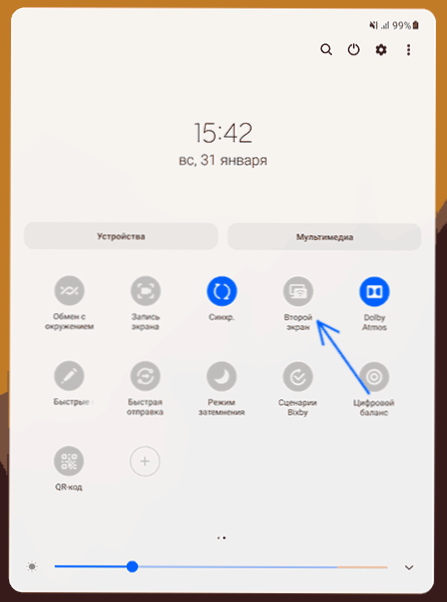
- 1856
- 28
- Dr. Ismael Leuschke
След пускането на Galaxy Tab S7, Samsung, обеща да реализира вграденото използване на този таблет като втори монитор за компютър и сега, след актуализиране до Android 11 и Oneui 3.1 Тази функция стана достъпна.
Възможно е да се извърши такова нещо по-рано, отколкото написах в статията как да използвам таблета или телефона на Android като втори монитор за компютър, но сега тези цели не изискват приложения на трети страни, ако има определен таблет (Възможно е скоро да се появи и на други таблетки от Samsung). По -нататък в прегледа за това как точно работи функцията. Може да се интересувате и от моя преглед на Samsung Galaxy Tab S7.
Включване и използване на функцията "втори екран" на таблета Samsung Galaxy Tab S7
След актуализиране на вашия таблет до Android 11, бутонът "Втори екран" ще се появи в списъка с действия в известията, той ви позволява да свържете вашия таблет като втори монитор.
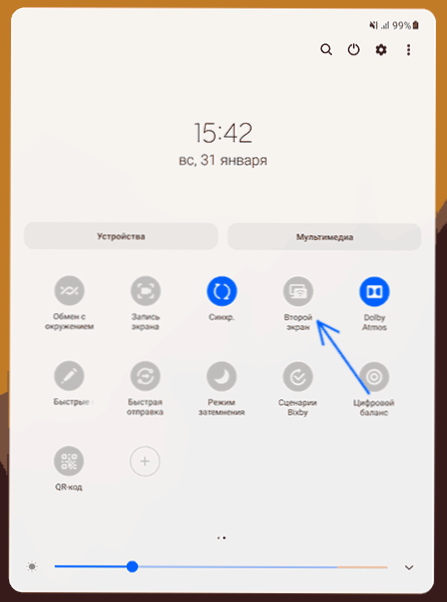
За да използвате функцията, е необходимо вашият лаптоп или компютър да има Wi-Fi адаптер, тъй като се използва безжична връзка. Наличието на Wi-Fi рутер или интернет не се изисква.
- Щракнете върху бутона "Втори екран", на екрана на таблета ще се появи описание на функцията и как да го използвате. Тук можете да изберете два режима на връзка: по -бърз (рисунка/игра) или по -гладко (за видео).
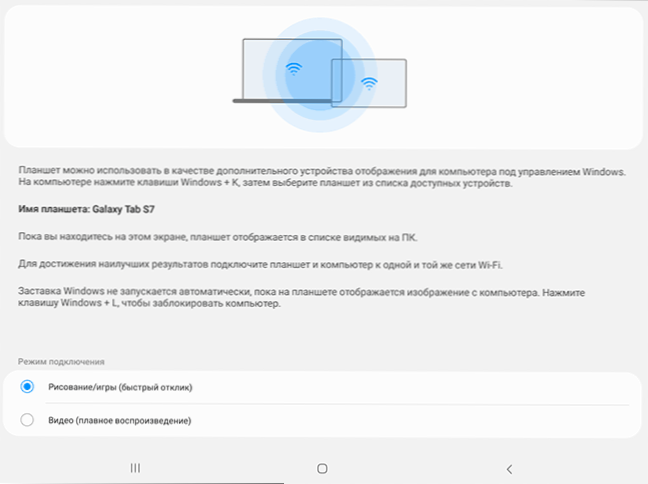
- На компютър или лаптоп натиснете Win+K (Win - Key с емблемата на Windows, K - латински). Панелът с налични безжични дисплеи ще се показва, изберете вашия таблет в списъка.
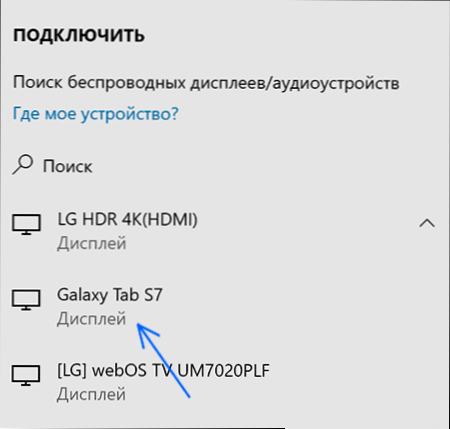
- След кратко време връзката ще бъде установена, таблетът ще бъде дефиниран като втори монитор, режимът „разширяване на тези екрани“ е зададен, тоест единият екран е продължение на другия и те могат да съдържат различни прозорци.
- Ще има и известие в областта на известията на Windows 10, предлагайки да се включи вход от клавиатурата и мишката на таблета. В горната част на главния екран ще бъде панел, който ви позволява да се изключите от безжичен дисплей.
Всъщност целият процес на свързване на това завършва: можете да го използвате и ако трябва да зададете работата на двата монитора, просто влезте в екрана на Windows 10 - тук можете да промените местоположението на екраните спрямо всеки Други, изберете режима на работа.
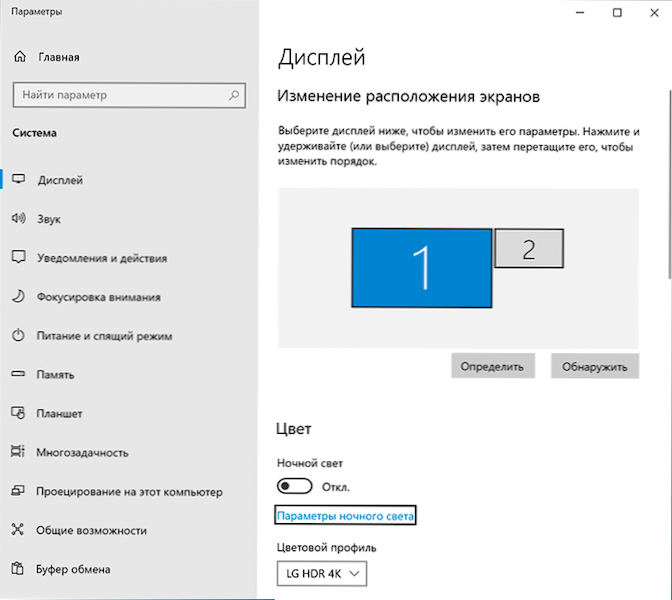
Моите наблюдения след кратък период на тестване на функцията:
- Работи сравнително бързо, качеството на изображението е добро, елементите на интерфейса са четими и без забележими артефакти. Гледайте видеото се оказва, че има закъснения, но не изглеждайте критично. Не провежда експерименти с игри.
- След като свързва таблета като втори монитор, звукът започва да се екскретира чрез неговите високоговорители. За да промените това, отидете на Windows 10 звукови параметри и променете устройството за възпроизвеждане.
- Въвеждане на компютър от клавиатурата и мишките, както и от сензорния екран на таблета и капак на клавиатурата, работете правилно.
- Когато се опитвате да нарисувате нещо във Photoshop на екрана на таблета - нищо. Може би той не е взел предвид нещо (не рисува по -рано с помощта на пера). В този случай елементите на интерфейса с PEN S-PEN се натискат без проблеми. След като изготвя опити по някаква причина, показалеца на мишката отгоре на прозорците на Photoshop, преди програмата да се рестартира спря да се показва.
В резултат на това, мисля, че за собствениците на Galaxy Tab S7 функцията може да бъде полезна, особено ако трябва да покажете някакво отделно съдържание на отделен екран: тя е точно подходяща за чатове, оферти, вероятно някаква друга статична информация е възможен. За показването на съдържание, изискващо бърза реакция и липсата на закъснения, не е напълно сигурно. По близка тема, но се прилага и за смартфони: Как да използваме „Комуникация с Windows“ на Samsung Galaxy.
- « Най -добрите безплатни програми за всеки ден
- BIOS Legacy Boot на UEFI само медии при зареждане от флаш устройство - как да поправите грешка? »

